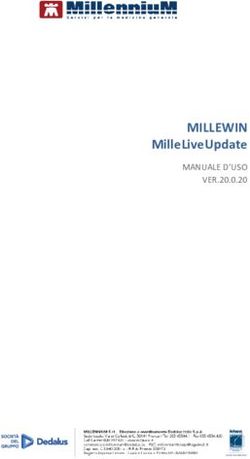Guida alla compilazione della Domanda di sostegno mis. 12.2.1 Assistenza applicativa tel. 0110824455 - Regione ...
←
→
Trascrizione del contenuto della pagina
Se il tuo browser non visualizza correttamente la pagina, ti preghiamo di leggere il contenuto della pagina quaggiù
Guida alla compilazione della Domanda di sostegno mis. 12.2.1( Assistenza applicativa tel. 0110824455 lun -ven ore 8.00 - 18.00, festivi esclusi Mail: servizi.agricoltura@csi.it) : 1) Accedere al sito www.sistemapiemonte.it Nella sezione Servizi per i privati, Agricoltura cliccare su PSR 2014-2020
3) Inserire username e password ed accedere. 4) Selezionare “nuovo procedimento” (o nel caso si sia già costruita una prima bozza "Ricerca procedimenti". In questo caso inserire il CUAA - codice fiscale del Beneficiario) .
5) Selezionare dall’elenco dei bandi la misura 12.2.1 (è possibile a fondo riga vedere l’elenco della documentazione a disposizione) e confermare a fondo pagina.
8) Se il fascicolo aziendale è corretto, Il sistema presenta una schermata di dati identificativi, cliccare conferma per proseguire
Se invece compare la seguente schermata di errore significa che il fascicolo aziendale non è stato validato. Si ricorda che per presentare la domanda di sostegno è obbligatoria l’iscrizione all’Anagrafe agricola unica e la validazione dei dati contenuti nel fascicolo, in data successiva al 12/03/2016.
9) Selezionare il tab "Operazioni e impegni", spuntare l'Operazione 12.2.1 e inserire i dati di:
• Annualità: 0
• Tipo di domanda: Domanda di sostegno
• Data inizio impegno: 01/09/2016 (già proposto di default)
• Data fine impegno: 01/09/2021 (già proposto di default)
• Impegni di base: selezionare uno o più gruppi di premio, a seconda delle categorie forestali inserite in domanda
Cliccare su Conferma10) Selezionare il tab "Particelle condotte": viene presentato l'elenco delle particelle che risultano in conduzione sul fascicolo aziendale. N.B. Per l'operazione 12.2.1 l'unico "codice suolo" ammissibile è "650-Bosco"
Per operare sulle particelle ci sono alcuni strumenti utili: con il pulsante in alto a destra si possono selezionare/deselezionare le colonne visibili in elenco; con il
pulsante in alto a sinistra si possono aggiungere filtri per vari criteri (esempio: filtrare solo le particelle con occupazione del suolo "bosco").
11) Inserire per ogni particella la superficie di impegno e il gruppo di premio. La modifica può essere fatta per una particella singola o per una selezione multipla,
utilizzando i segni di spunta e cliccando sul pulsante "Modifica" (icona con la matita in alto a sinistra dell'elenco). Al termine della modifica cliccare su Conferma.
N.B. Per ogni particella è obbligatorio indicare:
• la superficie di impegno: di default viene proposta uguale alla superficie ammissibile, ma si può impostare anche una superficie minore (non è invece
possibile inserire una superficie maggiore di quella indicata nella colonna "sup. ammissibile")
• il gruppo di indennità: per ogni particella è obbligatorio indicare uno e un solo gruppoSe su una particella si devono inserire più gruppi di indennità, occorre frazionarla in tante parti quanti sono i gruppi di premio. Si seleziona la particella e si clicca sul pulsante "fraziona" (icona con zig zag), poi si indica la superficie di una delle due frazioni. Cliccando su conferma, le superfici vengono aggiornate e nell'elenco si vedono le due frazioni. Se sulla particella era già stato assegnato un gruppo di indennità o una superficie di impegno, il frazionamento è bloccato: per poterlo fare occorre modificare la particella cancellando la superficie di impegno e deselezionando il gruppo di indennità.
12) CALCOLO DEL PREMIO: selezionare il tab "Premio" e poi il pulsante "Calcola premio". Verificare che l'importo complessivo del premio annuale calcolato non sia inferiore a 500 euro, altrimenti non sarà possibile presentare la domanda.
13) Il quadro Dichiarazioni prevede una prima parte di “dichiarazioni standard” valide per tutte le misure del PSR 2014-2020 :
14) Nella seconda parte del quadro Dichiarazioni dopo la dicitura “Il richiedente dichiara inoltre :”, sono contenute le dichiarazioni all'Operazione 12.2.1 . E' importante compilarle con attenzione, perchè sulla base delle dichiarazioni verranno verificati i punteggi sulla base dei criteri di selezione. Per il criterio di selezione 4 (gestione attiva delle superfici), laddove pertinente, è sufficiente indicare una comunicazione di taglio.
15) Analogamente al quadro “Dichiarazioni” il quadro “Impegni” contiene una prima parte di “impegni standard” del PSR 2014-2020 , mentre nella seconda parte dopo la dicitura “Si impegna inoltre :”, sono contenute le dichiarazioni relative all'Operazione 12.2.1. Non occorre compilare nulla, basta dare "Conferma".
16) Il quadro “Allegati” Per attivare le caselle con la crocetta, selezionare modifica in cima pagina, selezionare l’allegato che si vuole caricare e cliccare conferma, a questo punto è possibile procedere con l’upload dei documenti. Per ogni tipologia è possibile allegare più di un file (si raccomanda l'uso di file pdf, di dimensioni il più possibile contenute).
17) Il quadro “Controlli” permette ai Beneficiari di verificare eventuali anomalie: nella colonna Esito la spunta verde vuol dire che il controllo ha avuto esito positivo, l’icona rossa con la X o il divieto, indica che il controllo ha avuto esito negativo (se non sanato, non sarà possibile trasmettere la domanda di sostegno) , l’icona gialla indica un warning , il controllo segnala un’anomalia, sanabile anche successivamente.
18) Cliccando sull’icona stampante si apre una nuova finestra ri-cliccando sull’icona stampante a sinistra è possibile ottenere un’anteprima di stampa (e una
stampa) della domanda appena inserita; la domanda in formato pdf recherà la scritta “Bozza” in quanto non ancora trasmessa.
19) Cliccando l’icona “Lucchetto verde” in alto a destra, si apre una videata per rendere la domanda non più modificabile, se si conferma, il lucchetto in alto
diventerà rosso. A questo punto vicino al lucchetto rosso compare un’ulteriore icona con una freccia che permetterà la trasmissione della pratica. Una volta
trasmessa anche cliccando sul lucchetto rosso non si potrà tornare indietro (se invece non è ancora trasmessa cliccando sul lucchetto rosso si può ritornare alla
domanda in bozza). A verifica dell’avvenuta trasmissione, effettuando un nuovo accesso, la domanda di sostegno non avrà più lo stato “in bozza”, ma assumerà
lo stato di “Trasmessa”.
N.B. Dopo averla chiusa, ricordarsi di trasmettere la domanda entro la data di scadenza del bando ( ore 23.59.59 del 29 luglio 2016)!!
Assistenza applicativa tel. 0110824455 lun - ven ore 8.00 - 18.00, festivi esclusi
Mail: servizi.agricoltura@csi.itPuoi anche leggere